Lizenzierung
Lizenztypen
visual energy kennt und prüft folgende Lizenzen:
- Basis Lizenz
- Ermöglicht die grundsätzliche Ausführung der visual energy Web-Software in der jeweiligen Version. Sollte beim Login keine Basislizenz auf dem angegebenen Server gefunden werden, wird eine entsprechende Meldung mit einem Link zur Lizenzierungsseite angezeigt.
- Lizenz Option 'Cloud'
- Ermöglicht die Erstellung mehrerer, völlig unabhängiger Projekte auf einem Server.
- Zählpunktslizenzen (ZP)
- Erlaubt die Erstellung und Nutzung von Zählpunkten. ZP-Lizenzen werden pro System (Server) erworben, können aber im Lizenzmanager einzelnen Projekten, Standorten oder auch Standortmedien zugewiesen werden (siehe ZP-Lizenzen zuweisen).
Der Busmaster kennt und prüft folgende Lizenzen:
- Basislizenz 100 / 300
- Über die definierte Gerätelizenzen 100 oder 300, wird die maximale Anzahl der möglichen Geräte je Busmaster festgelegt. Ist diese Option nicht aktiv, kann maximal ein Gerät in die Busliste aufgenommen werden.
- Lizenzoption 'OPC'
- Schaltet die Funktion OPC Server und OPC Client frei. Der OPC Demo Modus ist dann für maximal eine Stunde Online-Dauer möglich.
Der Lizenzierungsprozess
Bei der Installation von visual energy wird von dem Setup-Programm ein Lizenz-Container auf dem Computer installiert. Dieses bindet die nachfolgenden Lizenzen an dieses System und verhindert so die Mehrfachnutzung auf weiteren Systemen.
Automatische Lizenzierung
Es wird eine neues Browserfenster mit dem Lizenzportal geöffnet. Geben Sie hier den Lizenzschlüssel ein. Er hat das Format xxxxx-xxxxx-xxxxx-xxxxx-xxxxx und wurde auf einem Formular mit der CD ausgeliefert. Der eingegebene Lizenzschlüssel wird geprüft und anschließend das dazu gefundene Produkt angezeigt. Vergleichen Sie dies mit Ihrer Bestellung und gehen Sie anschließend weiter zu ‚Anwender registrieren‘. Falls auf dem zu lizenzierenden System mehrere Produkte oder Lizenz-Container installiert sind, haben Sie nochmals die Möglichkeit zur Auswahl. Ansonsten wählen Sie "Ausgewählte Lizenzen jetzt aktivieren". Der Lizenz-Container wird nun automatisch zu dem lizenzierenden System übertragen und dort registriert. Anschließend erfolgt eine Bestätigung, das die Registrierung erfolgreich war zurück an das Lizenzportal. Damit ist das Produkt lizenziert.
Manuelle Lizenzierung
Falls weder der zu lizenzierende PC, noch ein anderer PC im gleichen Netzwerk das KBR Lizenzportal unter https://lic.kbr.de erreichen kann, muss die Lizenzierung manuell durchgeführt werden. Hierbei sind die Lizenzdateien von dem zu lizenzierenden System über Datenträger zu einem PC mit Internetverbindung zu transportieren.
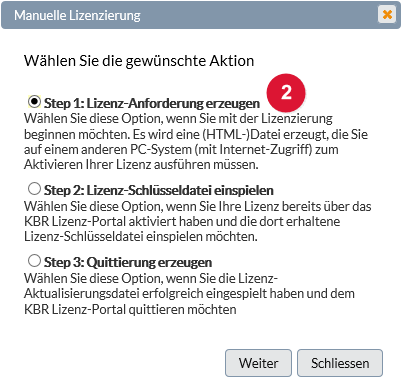
Entsprechend den Anweisungen laden Sie anschließend die erzeugte Anforderungsdatei (activate_lcense.html) herunter und öffnen diese auf einem System mit Internetzugang.
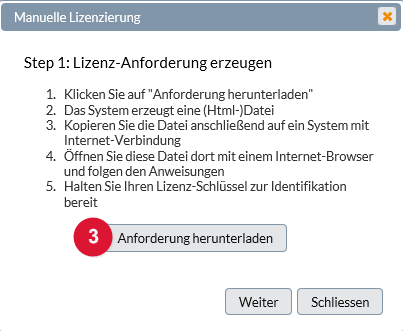
Die .html Datei enthält alle Lizenzinformationen zu dem lizenzierenden System und leitet Sie zum KBR Lizenzportal weiter. Nach Eingabe des mit dem Produkt gelieferten Lizenz-Schlüssels zur Identifikation und der Registrierung des Anwenders erhalten Sie eine Anzeige mit der Aufforderung die Lizenz-Anforderungsdatei hochzuladen. Beachten Sie dabei, dass die Anforderungsdatei automatisch in der .html-Datei inkludiert ist. Mit Klick auf die Schaltfläche erfolgt direkt der Transfer. Nach dem Upload wird das Produkt auf dem Lizenzportal registriert, eine Schlüsseldatei erzeugt und zum Download angeboten. Wählen sie die Option ‚Schlüsseldatei jetzt herunterladen‘. Kopieren Sie die Schlüsseldatei auf das zu lizenzierenden System und benutzen die Option ‚Step 2…‘ um das Produkt freizuschalten.
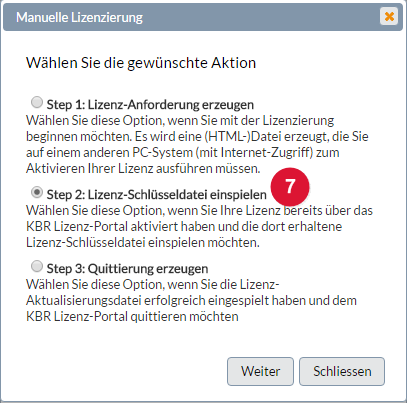
Wählen Sie die Schlüsseldatei aus und anschließend ‚Datei einspielen‘. Das Produkt ist nun erfolgreich lizenziert und kann verwendet werden. Wir empfehlen die erfolgreiche Lizenzierung zu bestätigen. Nur damit ist ein Umziehen oder Wiederherstellen bei Verlust später möglich. Der Ablauf ist identisch wie die Anforderung.
Lizenz umziehen
Soll die Lizenz zukünftig auf einem anderen Rechner verwendet werden, oder zentrale Komponenten (CPU, Hauptplatine, Festplatte) des lizenzierten Rechners ausgetauscht werden, dann sollte zuvor die Lizenz zurückgegeben und anschließend erneut lizenziert werden. Sofern eine Verbindung zum Lizenzportal https://lic.kbr.de möglich ist, erfolgt auch die Rückgabe vollkommen automatisch.- Führen Sie die Schritte 1 bis 4 aus der Beschreibung "Automatische Lizenzierung" aus.
- Wählen Sie die Option "Lizenz umziehen"
- Das System prüft und schlägt dann die passenden Lizenzen zur Rückgabe vor. Wählen Sie die Lizenz aus und anschließend die Option "Ausgewählte Lizenzen jetzt zurückgeben"

- Wenn die Rückgabe erfolgreich durchgeführt wurde erhalten Sie eine Bestätigung am Bildschirm.
Zählpunktslizenzen zuweisen
- Lizenzen einem Projekt zuweisen
- Im Bereich Systemkonfiguration unter Projekte und Lizenzen können die vorhandenen Zählpunktslizenzen den einzelnen Projekten zugewiesen werden.
- Lizenzen innerhalb eines Projekt einem Standort oder Standort-Medium zuweisen
- Im Bereich Projektkonfiguration unter Lizenzen können die vorhandenen Zählpunktslizenzen den einzelnen Standorten und Standort-Medien zugewiesen werden.